নমষ্কার! সুপ্রভাত! স্বাগত আপনাকে আজকের ব্লগে। আজ আমরা শিখব আরডুইনো দিয়ে ডিজিটাল ঘড়ি কিভাবে তৈরী করা যায়। তাহলে চলুন শুরু করা যাক।
বিজ্ঞানের একটি অসাধারণ আবিষ্কার ডিজিটাল ঘড়ি। ইলেকট্রনিক্স নিয়ে কাজ করায় অনেক আগে থেকেই ইচ্ছে ছিল নিজ হাতে একটি ডিজিটাল ঘড়ি তৈরী করব। জানি ইলেকট্রনিক্স নিয়ে কাজ করেন এমন অনেকেরই এধরণের ইচ্ছা রয়েছে। সপ্তাহ খানিক আগে প্রজেক্ট টি কম্পিলিট করেছি। অন্যরাও যাতে তৈরী করতে পারেন, সেজন্যই অনিয়মিত এই মানুষটার আজকের ব্লগ লেখার চেষ্টা।
ডিজিটাল ঘড়ি তৈরীঃ
কয়েক ভাবে ডিজিটাল ঘড়ি তৈরী করা যায়। যেমন, রেডিমেড ক্লক আইসি দিয়ে কিংবা মাইক্রোকন্ট্রোলার চিপ ব্যবহার করে। মার্কেটে শুধুমাত্র ঘড়ি তৈরী করবার আলাদা আইসি পাওয়া যায়। ড্রায়াগ্রাম অনুযায়ী কানেকশন করে নিলেই তৈরী হয়ে যাবে ঘড়ি। ঘড়ি তৈরীর জন্য আমি ব্যবহার করেছি Arduino UNO R3 মাইক্রোকন্ট্রোলার ডেভেলপমেন্ট বোর্ড।
যা যা প্রয়োজনঃ
চলুন দেখে নেওয়া যাক ঘড়ি তৈরীর জন্য কি কি লাগবে।
- Arduino UNO R3 Board (1)
- 4 Digit 7 Segment Common anode Display (1)
- 1K Resistor (4)
- Push Button Switch (3)
- Some wire.
- Breadboard (1)
এই জিনিস গুলো আপনার জেলা শহরের ইলেকট্রনিক্স শপে পেয়ে যাবেন। না পেলে বিভিন্ন অনলাইন শপ থেকে কিনতে পারেন। আর ঢাকায় থাকলে চলে যেতে পাবেন নবাবপুর কিংবা স্টেডিয়াম মার্কেটে।
আপনাদের বোঝার সুবিধার জন্য পর্যায়ক্রমে জিনিস গুলোর ছবি দিয়ে দিলাম। দোকানীকে ছবি দেখালে সঠিক জিনিসটি পেয়ে যাবেন।






এবার আরডুইনো বোর্ডটি ডেটা কেবলের মাধ্যমে আপনার কম্পিউটারের সাথে কানেক্ট করুন। Arduino IDE সফটওয়্যারটি আপনার কম্পিউটারে ইন্সটল না থাকলে এখান থেকে ডাউনলোড করে ইন্সটল করুন। ইন্সটলেশনের সময় ড্রাইভার ইন্সটল করতে ভুলবেন না।
Time লাইব্রেরী ইন্সটলঃ
আরডুইনো বোর্ডে ঘড়ির প্রোগ্রাম আপলোড করার আগে আমাদের Time লাইব্রেরীটি Arduino IDE তে যুক্ত করে নিতে হবে। নাহলে কোড কম্পাইল হবেনা। এখান থেকে লাইব্রেরীর জিপ ফাইল টি ডাউনলোড করুন। এরপর Arduino IDE এর Sketch -> Include Library -> Add .zip Library তে ক্লিক করে কিছুক্ষণ আগে ডাউনলোড করা জিপ ফাইলটি সিলেক্ট করুন।

কোড আপলোডঃ
এবার Arduino Uno বোর্ডটিতে কোড আপলোড করার পালা। এখান থেকে ঘড়ির প্রোগ্রাম ফাইলটি ডাউনলোড করুন। ডাবল ক্লিক করে ওপেন করুন। এবার Sketch মেনু থেকে Upload এ ক্লিক করে বোর্ডে প্রোগ্রাম টা আপলোড করুন। সফলভাবে প্রোগ্রাম আপলোড হয়ে গেলে এবার ড্রায়াগ্রাম অনুযায়ী কানেকশন করার পালা।
কানেকশন ড্রায়াগ্রামঃ
নিচের কানেকশন ড্রায়াগ্রাম অনুযায়ী এবার আরডুইনো বোর্ডের সাথে কম্পোনেট গুলোর কানেকশন করুন।
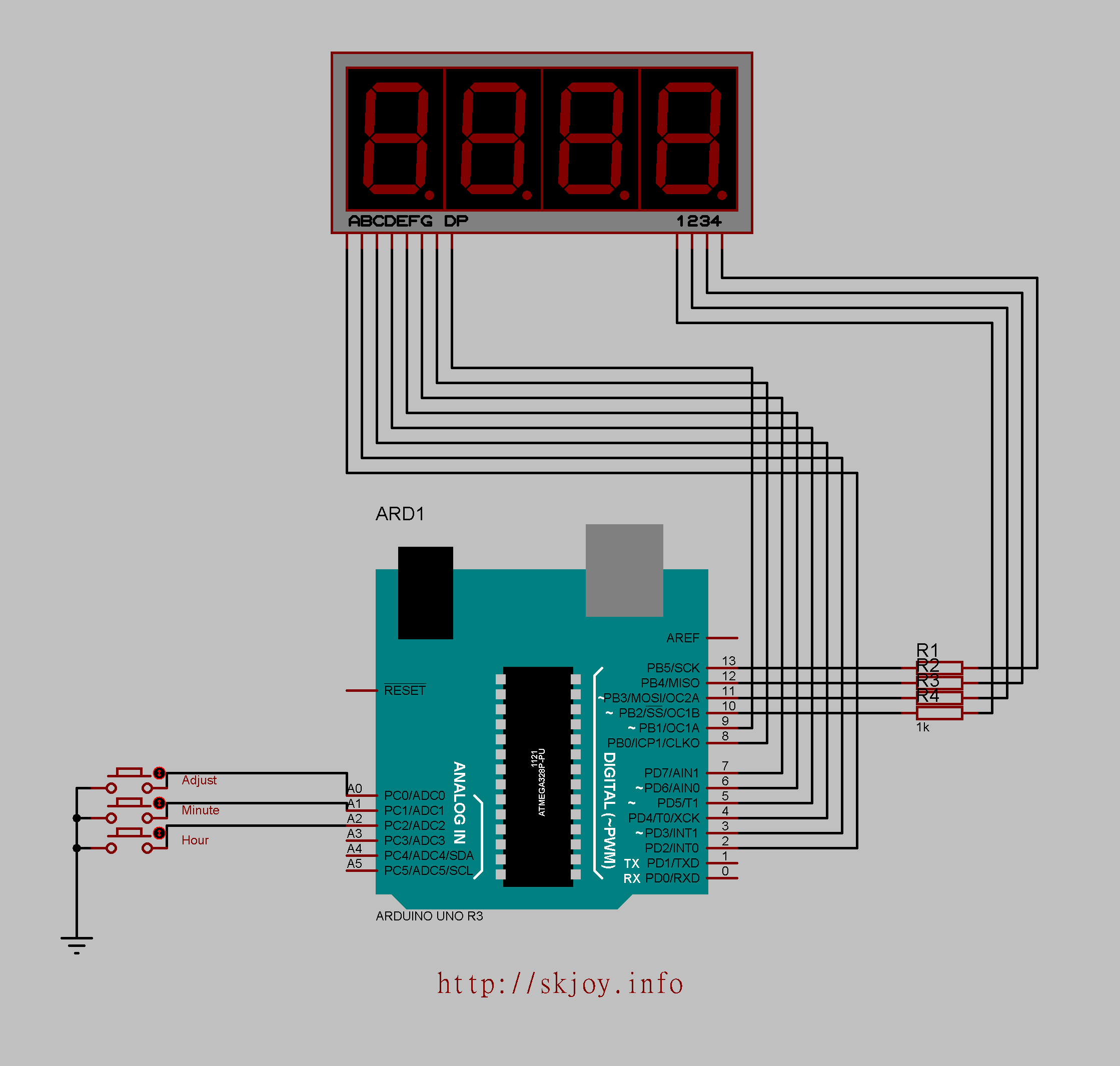
নির্ভুল ভাবে কানেকশন করার পর আরডুইনো বোর্ডে পাওয়ার সাপ্লাই দিন। সবকিছু ঠিক থাকলে ৭ সেগমেন্টের ডিসপ্লের তিনটা ডিজিট ০০০ আকারে জলতে দেখবেন এবং DP অংশটা এক সেকেন্ড অন্তর অন্তর জলা নেভা করতে থাকবে। এবার টাইম অ্যাডজাষ্ট করবার পালা।
টাইম অ্যাডজাষ্টঃ
টাইম অ্যাডজাষ্ট করার জন্য Adjust Button টি চেপে হোল্ড করে রাখুন। তাহলে ডিসপ্লের DP অংশটা এক সেকেন্ড অন্তর অন্তর জলানেভা বন্ধ করবে। Adjust Button চেপে রাখা অবস্থায় Hour এবং Minute বাটন চেপে টাইম অ্যাডজাষ্ট করে নিন। এবার Adjust বাটন ছেড়ে দিন। তাহলে ঘড়ি তার গতিতে চলতে শুরু করবে। নিচে আমার তৈরী ডিজিটাল ঘড়ির ভিডিও দেওয়া হল।
ভিডিওতে দেখতে পারছেন আমি রেডিমেড ৭ সেগমেন্ট ডিসপ্লে ব্যবহার করিনি। কারণ আমার কাছে ডিসপ্লে ছিলনা। তাই নিজে এলইডি দিয়ে বানিয়ে নিয়েছি। আপনি বানাতে চাইলে নিচের ছবি গুলো থেকে পিনআউট এবং ইন্টারন্যাল আর্কিটেকচার দেখে নিতে পারেন।
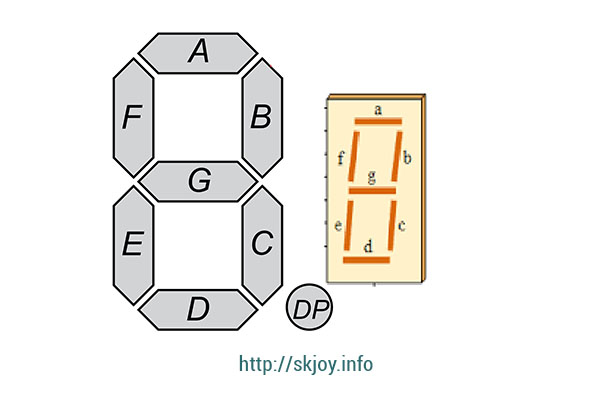
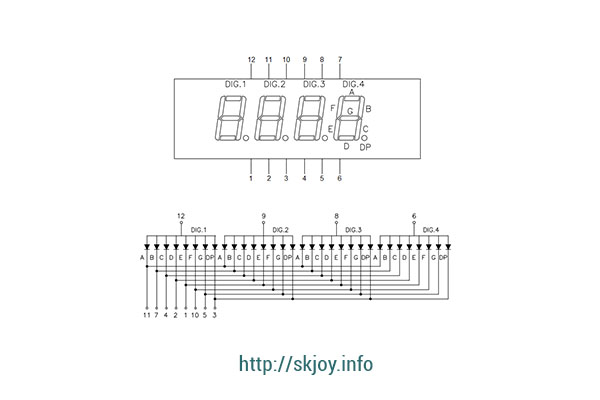
যেহেতু এটি রিয়েল টাইম ক্লক নয় তাই বিদ্যুৎ চলে গেলে টাইম ০০০ হয়ে যাবে এবং আবার অ্যাডজাষ্ট করতে হবে। তবে এই সমস্যার সমধান খুব সহজ। আরডুইনোতে ৫ ভোল্ট পাওয়ার সাপ্লাইয়ের সাথে একটি মোবাইলের ব্যাটারি প্যারালালে যুক্ত করবেন। কোন বুষ্টার সার্কিটের প্রয়োজন নেই। আর যদি ল্যাপটপের ব্যাটারি ব্যবহার করতে চান তাহলে সাথে অবশ্যই একটি চার্জিং সার্কিট ব্যবহার করবেন।
এই প্রজেক্টের জন্য পুরো আরডুইনো বোর্ড ব্যবহারের কোন প্রয়োজন নেই। কোড আপলোডের পর আরডুইনো বোর্ড থেকে Atmega328 চিপটি তুলে আলাদা সার্কিট তৈরী করতে পারেন। সেক্ষেত্রে নিচের ইমেজ টা আপনার উপকারে আসবে। পিন ম্যাপিং পেয়ে যাবেন।
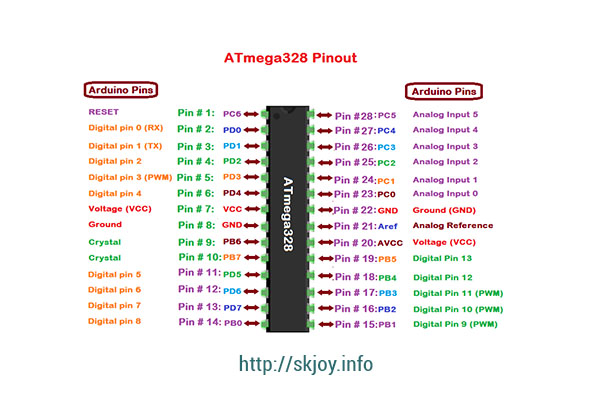
আজ এই পর্যন্ত। কথা হবে পরবর্তী ব্লগে। সময় নিয়ে এবং সঠিক ভাবে সব কানেকশন করলে এই প্রজেক্ট ১০০% কাজ করবে। যেকোন সমস্যায় কমেন্ট করে জানাতে পারেন। ধন্যবাদ!



